O iPhone é uma tecnologia incrível, mas tem seus problemas e peculiaridades. Um problema que tem causado intermináveis horas de frustração ao longo dos anos é quando você se conecta a uma rede Wi-Fi, mas não há uma conexão real com a Internet.
Conteúdo
- Leitura Relacionada
- Alterne seu Wi-Fi
- Verifique novamente a rede
- Desativar Wi-Fi Assist
- Verifique seu roteador
- Esqueça o seu Wi-Fi
- Alternar serviços de localização
-
Você está usando uma VPN?
- Como verificar se há uma VPN
- Redefinir Ajustes de Rede
- Você está usando a versão mais recente do iOS?
- Reinicie seu iPhone
-
Faça backup e restaure seu iPhone
- Backup primeiro
- Agora restaure
-
Entre em contato com a Apple
- Postagens relacionadas:
Leitura Relacionada
- Como desativar o modo noturno na câmera do iPhone
- Como eliminar redes Wi-Fi fracas em iPhones
- Widgets faltando no seu iPhone ou iPad? Descubra como consertar!
- Como desativar o download automático de atualizações no seu iPhone
- A transferência não funciona entre o iPhone e o iPad? Como consertar
A Apple tentou lançar “atualizações pontuais” para resolver esses problemas, mas continua a mostrar sua cara feia indefinidamente. Os usuários da versão mais recente do iOS 13 e os do iOS 14 beta descobriram que o problema se manifestou. Existem algumas etapas a serem executadas para que as coisas funcionem novamente.
Alterne seu Wi-Fi
Como você provavelmente já tentou algumas vezes, pode ligar e desligar o Wi-Fi. A maneira rápida e fácil é abrir o Control Center e tocar no ícone do Wi-Fi, depois esperar alguns segundos e tocar novamente para reative o Wi-Fi. No entanto, você pode querer realmente ir para o aplicativo Configurações para desligar isso se estiver tendo questões.

- Abra o aplicativo Ajustes no seu iPhone ou iPad.
- Tocar Wi-fi no aplicativo.
- Toque na chave ao lado de Wi-fi para desligá-lo.
- Aguarde 10 segundos.
- Toque na chave ao lado de Wi-fi para ligar.
O importante aqui é esperar antes de ligá-lo novamente. Você não quer "pular a arma" e ligar o Wi-Fi novamente antes de realmente ter sido desligado no sistema.
Verifique novamente a rede
Às vezes, você pode pensar que está conectado à sua rede doméstica, ou talvez a um amigo, mas não está conectado a nenhum dos dois. Isso pode acontecer se você entrar em uma daquelas redes Wi-Fi “gratuitas” oferecidas por um restaurante local ou provedor de TV a cabo. Acesse o aplicativo Configurações e verifique novamente o nome da rede à qual você está conectado.
Desativar Wi-Fi Assist

Com o lançamento do iOS 9, a Apple introduziu o Wi-Fi Assist, que complementará uma conexão Wi-Fi ruim com sua rede celular. Por padrão, isso está habilitado e pode ser a causa de sua conexão Wi-Fi ser ruim se o “handoff” entre as redes Wi-Fi e celular não for feito corretamente.
- Abra o aplicativo Ajustes no seu iPhone.
- Tocar Celular.
- Role até o final.
- Toque no botão de alternância ao lado de Assist de Wi-Fi desabilitar.
Se os problemas forem resolvidos, você pode deixar esta opção desabilitada. Mas você pode querer lembrar dessas etapas para mais tarde, se quiser reativá-lo.
Verifique seu roteador
Às vezes, o problema não é o iPhone, mas sim o roteador da rede à qual você está tentando se conectar. Os problemas geralmente surgem quando as atualizações de software estão tentando ser instaladas e acabam “travando”. Portanto, você deseja desligar e ligar o roteador e reconectar o iPhone. Você também pode conectar outro dispositivo ao roteador para tentar determinar se é o seu roteador ou o iPhone que está causando os problemas.
Esqueça o seu Wi-Fi
Você passou por todas essas etapas e seu Wi-Fi ainda está ruim. O próximo passo é esquecer completamente a rede do iPhone e reconectá-la. Veja como você pode fazer isso:
- Abra o Definições aplicativo no seu iPhone ou iPad.
- Tocar Wi-fi no aplicativo.
- Toque em "eu" ícone ao lado da rede Wi-Fi conectada.
- Selecione Esquecer esta rede.
- Tocar Esquecer confirmar.
Se você quiser dar um passo a mais antes de se reconectar à rede, reinicie o iPhone. Isso eliminará qualquer teia de aranha e garantirá que ela foi realmente “esquecida” antes de você tentar reconectar.
- Abra o Definições aplicativo no seu iPhone ou iPad.
- Tocar Wi-fi.
- Encontre sua rede Wi-Fi preferida e selecione-a.
- Digite sua senha Wi-Fi para se conectar.
Alternar serviços de localização

Quase todos os aplicativos que você instalou em seus dispositivos iOS usam os Serviços de Localização por um motivo ou outro. Existem alguns aplicativos que requerem o uso dos Serviços de Localização para funcionar corretamente, enquanto outros podem ser usados de forma maliciosa. As configurações de sua rede Wi-Fi também têm acesso a esses serviços e isso pode causar alguns problemas.
- Abra o Definições aplicativo no seu iPhone ou iPad.
- Role para baixo e selecione Privacidade.
- Selecione Serviços de localização no topo da página.
- Role para baixo e selecione Serviços do Sistema.
- Localizar Rede Wi-Fi e mude isso para o Desligado posição.
Antes de reativar isso, certifique-se de que você pode se conectar à sua rede Wi-Fi. Em caso afirmativo, você pode mantê-lo desativado até que seu iPhone seja solicitado a reativá-lo. Nesse momento, ou a qualquer momento antes, você pode decidir se deseja ativar os Serviços de localização novamente ou deixá-los desativados.
Você está usando uma VPN?
Usar uma VPN pode ser extremamente útil, especialmente se você estiver tentando manter suas informações online protegidas. No entanto, as VPNs podem funcionar de vez em quando e fazer com que sua conexão com a Internet não funcione corretamente.
Como verificar se há uma VPN
Caso você não tenha certeza se há uma VPN habilitada ou instalada em seu iPhone, veja como você pode verificar.
- Abra o Definições aplicativo.
- Tocar Em geral.
- Role para baixo e selecione VPN.
Se houver uma VPN listada, toque na opção, desligue-a e tente se conectar à rede Wi-Fi novamente.
Redefinir Ajustes de Rede
Surpreendentemente, a Apple tornou possível aos usuários redefinir completamente as configurações de rede em seus iPhones. Esse processo redefinirá todas as conexões de rede Wi-Fi, removerá as senhas e também removerá todas as configurações de celular ou VPN / APN definidas pelo usuário que foram criadas.

- Abra o Definições aplicativo.
- Tocar Em geral.
- Role para baixo e toque Redefinir.
- Selecione Redefinir Ajustes de Rede.
- Confirme.

Depois de fazer isso, reinicie o iPhone. Isso garante que o processo foi concluído com êxito e instalará todas as atualizações de operadora necessárias no processo.
Você está usando a versão mais recente do iOS?
Quando se trata de mergulhar em mais soluções de problemas, uma etapa é verificar novamente e certificar-se de que seu software está atualizado. Isso é especialmente verdadeiro ultimamente, já que a Apple tem lançado algumas atualizações “pontuais” em um ritmo mais frequente. Veja como verificar seu software:

- Abra o Definições aplicativo.
- Tocar Em geral.
- Selecione Atualização de software.
Se houver uma atualização disponível, baixe-a e, quando solicitado, instale a atualização. Outro motivo para isso é se você estiver no ciclo beta do iOS, já que as versões estão chegando com mais frequência do que as versões estáveis. Portanto, é importante ter certeza de que seu iPhone está atualizado, pois pode haver alguns bugs causando estragos.
Reinicie seu iPhone

Existe um velho ditado na comunidade de tecnologia que diz apenas "desligue e ligue novamente". Esse ditado ainda se aplica em 2020, já que esses dispositivos nada mais são do que computadores no seu bolso, e uma boa reinicialização pode ajudar a resolver seus problemas.
- Pressione e solte rapidamente o Aumentar o volume botão.
- Pressione e solte rapidamente o Volume baixo botão.
- Pressione e segure o Lado até que o logotipo da Apple apareça.
- Liberte o Lado botão.
Depois que o iPhone terminar de inicializar, acesse o aplicativo Ajustes e verifique se a rede Wi-Fi foi reconectada. Em seguida, abra o navegador de sua preferência e veja se os problemas foram resolvidos.
Faça backup e restaure seu iPhone
Então você esgotou todas as outras opções e está quase no fim do seu juízo. A próxima etapa que você vai querer tentar antes de recorrer a algo mais radical é limpar seu iPhone completamente e começar de novo.
Backup primeiro

Antes de limpar tudo, certifique-se de ter um backup do iCloud salvo, para que você possa restaurar as informações pertinentes. Veja como fazer backup do seu iPhone para o iCloud:
- Abra o Definições aplicativo no seu iPhone.
- Toque no seu nome no topo da página.
- Selecione iCloud.
- Role para baixo em Apps usando iCloude selecione Backup do iCloud.
- Tocar Faça backup agora.
O processo de backup pode demorar algum tempo se você estiver conectado à rede celular. No entanto, ainda é importante fazer backup de tudo antes de realizar uma redefinição de fábrica, então paciência é fundamental aqui.
Agora restaure
Depois que o backup for concluído, você pode ficar tranquilo e prosseguir com a redefinição de fábrica do seu iPhone.
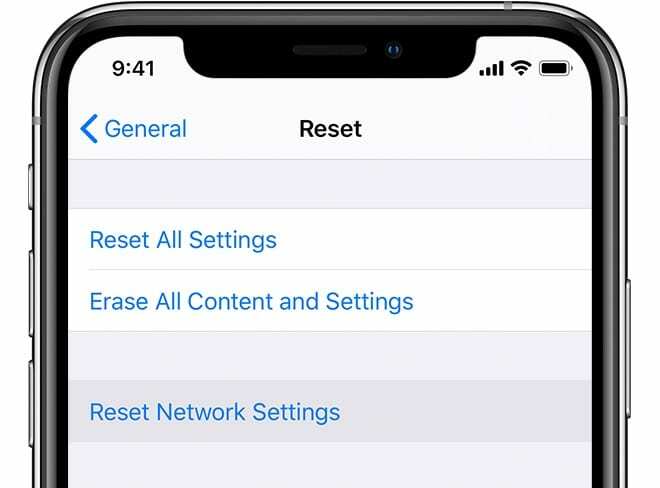
- Abra o Definições aplicativo no seu iPhone.
- Tocar Em geral.
- Role para baixo e selecione Redefinir.
- Tocar Apague todo o conteúdo e configurações.
- Digite sua senha ou senha do ID Apple, quando solicitado.
- Esperar.
Depois que seu iPhone se limpar sozinho, você precisará passar pelo processo de configuração novamente. Se desejar, você terá a opção de restaurar o backup do iCloud criado recentemente.
Entre em contato com a Apple

Às vezes, você pode esgotar todas as possíveis soluções alternativas ou correções e seu iPhone continua a ter problemas. Isso provavelmente tem a ver com o próprio hardware e não pode ser resolvido apenas reiniciando ou reiniciando o iPhone.
No caso de você ter esgotado todas as outras possibilidades, você precisará entrar em contato com a equipe de suporte da Apple. Provavelmente, eles confirmarão se você executou uma série de etapas para tentar colocar o iPhone de volta em funcionamento. Certifique-se de compartilhar todas as etapas que você executou, se solicitado, pois isso ajudará a equipe de suporte a determinar o caminho a seguir.
Andrew é um escritor freelance que mora na Costa Leste dos Estados Unidos.
Ele escreveu para uma variedade de sites ao longo dos anos, incluindo iMore, Android Central, Phandroid e alguns outros. Agora, ele passa seus dias trabalhando para uma empresa de HVAC, enquanto trabalha como redator freelance à noite.